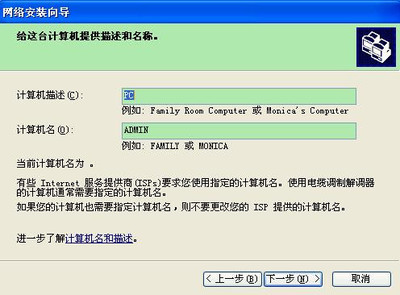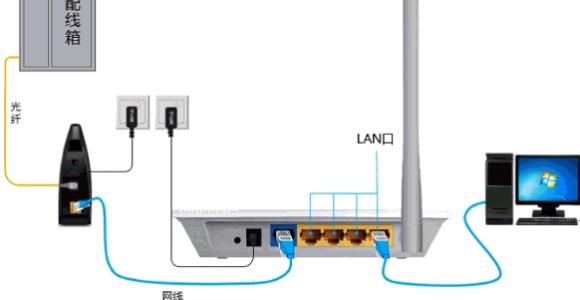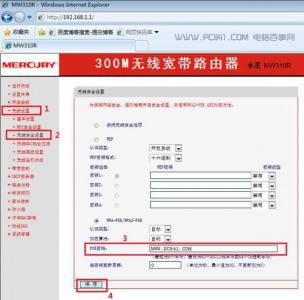打开电脑,在开始面板里找到“控制面板” 。单击打开。
win7怎样设置无线网络
找到“网络和共享中心”单击打开。
win7怎样设置无线网络
在打开后的窗口中,去左侧的窗格中找到“管理无线网络”,再单击打开。
win7怎样设置无线网络
找到“添加”的选项,打开。
win7怎样设置无线网络
在这里,我们要连接的是固定的无线路由,所以选择第一个。
win7怎样设置无线网络
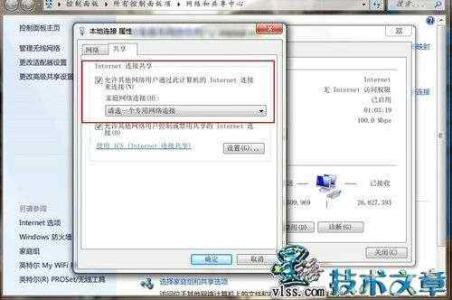
接下来连接路由器,输入你的路由器上设置的网络名,加密密钥
win7怎样设置无线网络
这样就添加了一个无线网络了。下面进行设置。点击“更改连接设置”进入。
win7怎样设置无线网络
如果你周围有多个网络的话,而且网络不稳定的话,最好把第二项取消选择。
win7怎样设置无线网络步骤阅读
至此,一个无线网络就连接上了。之后在使用中,别忘了选择一个合适的网络位置,以便让windows防火墙更好得工作。
 爱华网
爱华网